为虚拟机创建远程用户
为虚拟机创建远程登录用户
为虚拟机创建远程登录用户
我们可以为用户创建一个登录虚拟机的账号,并赋给账号远程登录虚拟机的权限。接下来我们以Azure Windows虚拟机为例。
创建一台虚拟机并登录
这里可以在Azure 门户自行创建一台Windows虚拟机,不再演示。
创建一个用户
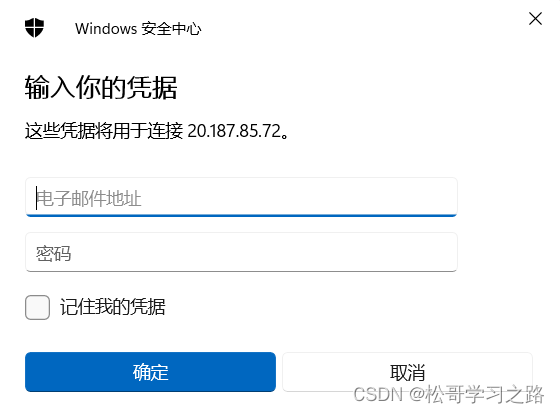
现在我们使用RDP输入电子邮件和密码进行连接登录的,我们首次输入创建虚拟机时设置的账号密码。
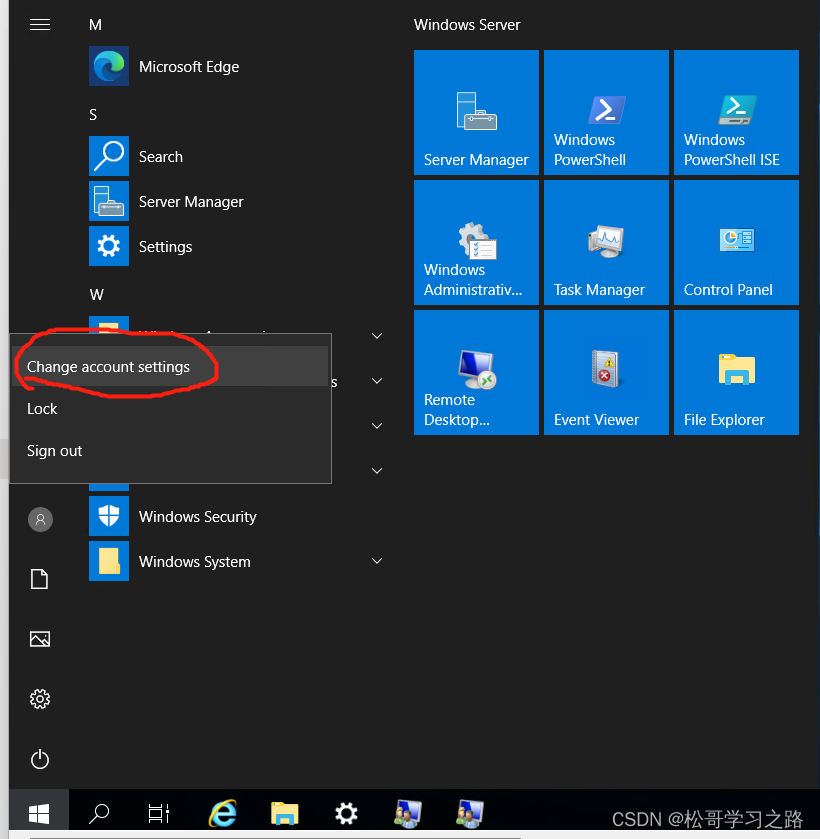
点击如图所示的选项,进行用户设置。
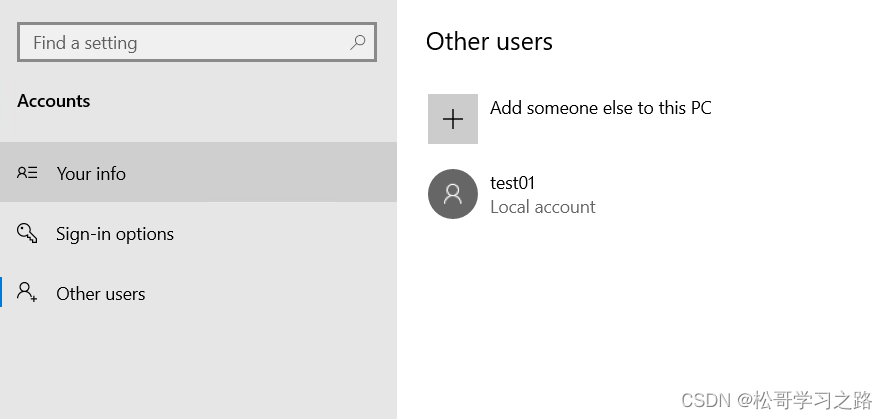
点击 Other users 点击 +Add someone else to this PC 进行添加用户。
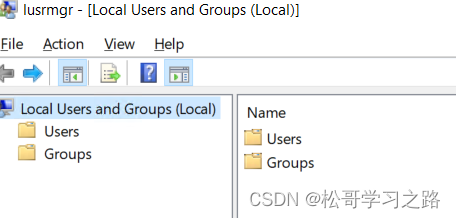
点击左侧的 Users,然后点击导航栏的 Action ,再点击
New User…
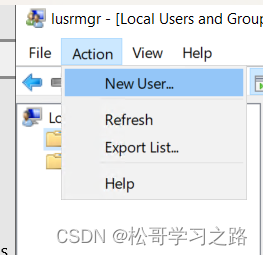
注意需要把下面的对勾去掉,因为
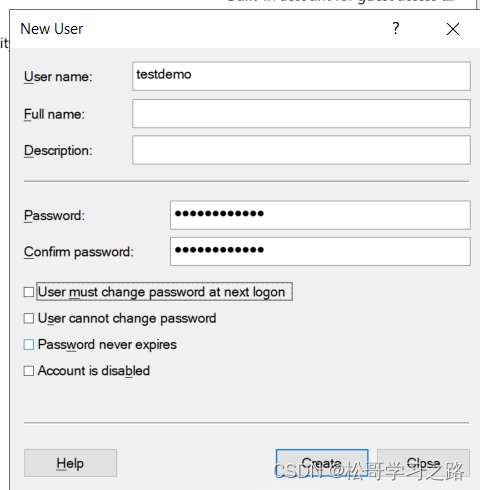
账户和密码设置好了之后我们可以看到刚刚生成的用户。
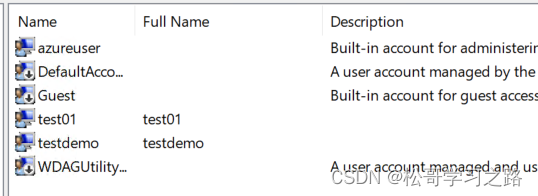
双击刚刚创建的用户,选到Member Of ,然后点击Add

然后再点击Advanced…
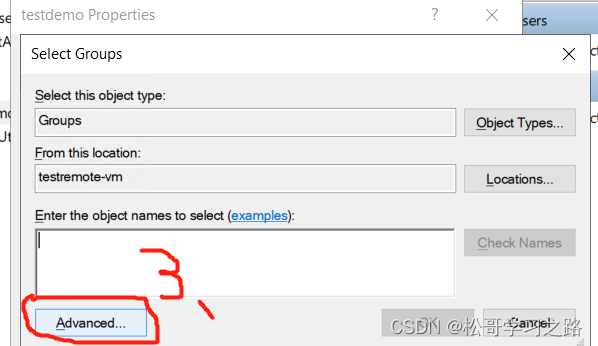
再点击Find Now,进行权限查找。
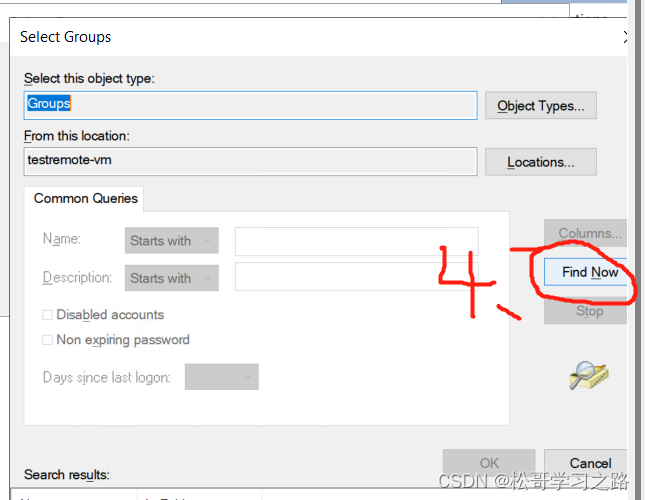
然后在下面找到 Remote Desktop Users 选中
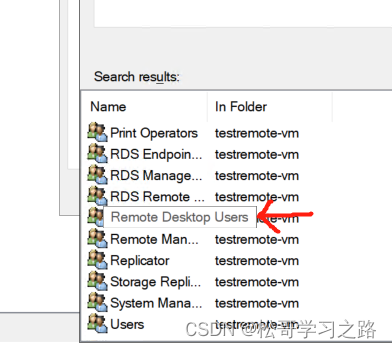
然后再点击ok/Apply。我们返回来可以再看一下我们新建的用户,已经有了远程登录的权限了。
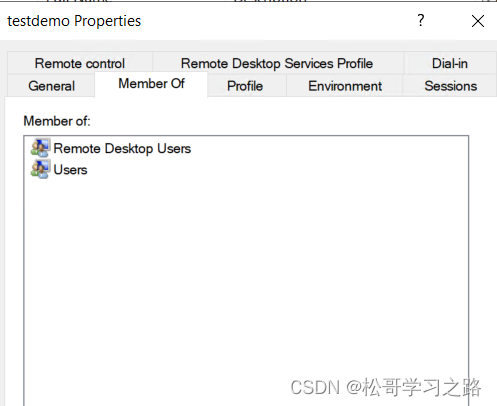
之后我们退出然后使用我们刚刚创建的账户密码进行登录。 之后我们就可以发现使用创建的账号依然可以登录到虚拟机。